win7家庭版升级旗舰版的步骤教程
来源:Win7之家
时间:2023-08-03 09:35:34 228浏览 收藏
大家好,今天本人给大家带来文章《win7家庭版升级旗舰版的步骤教程》,文中内容主要涉及到,如果你对文章方面的知识点感兴趣,那就请各位朋友继续看下去吧~希望能真正帮到你们,谢谢!
不少朋友新买的电脑预装的都是win7家庭版系统,所有功能上有很大的限制,那么能不能把win7家庭普通版升级成旗舰版呢?当然是可以升级的,下面就给你带来win7家庭普通版升级旗舰版的方法。大家快来看看吧。
1、今天桌面,点击开始按钮,然后选择控制面板打开。
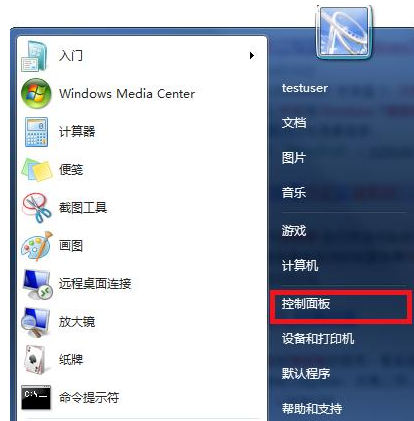
2、在控制面板中找到“系统和安全”,
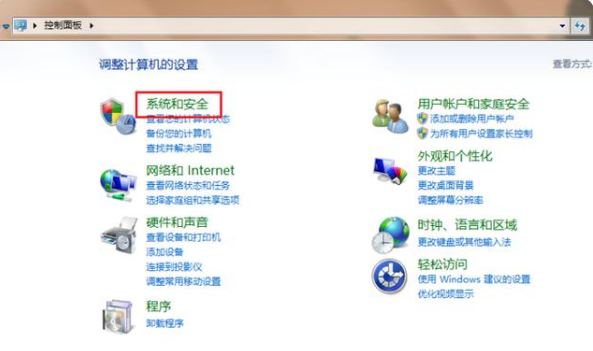
3、然后找到并打开Windows Anytime Upgrade,进入下一步。
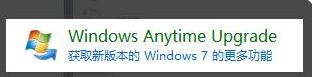
4、在弹出的界面中选择“输入升级密钥”,进入下一步。
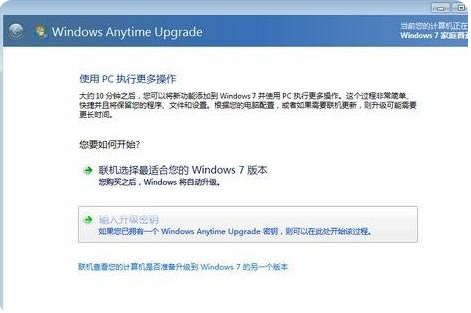
5.、然后输入旗舰版的产品密钥,点击下一步继续。
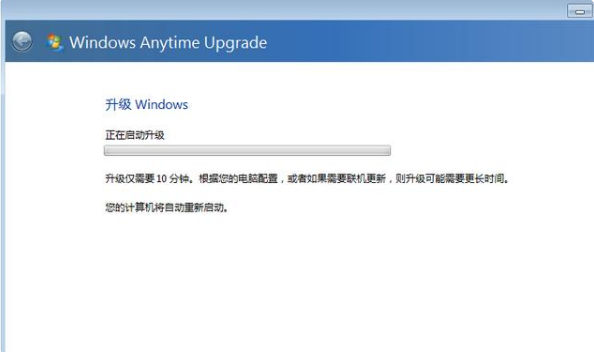
6、然后就是耐心等待系统的升级完成了,一般升级需要重启三次电脑,期间不要操作就好了。
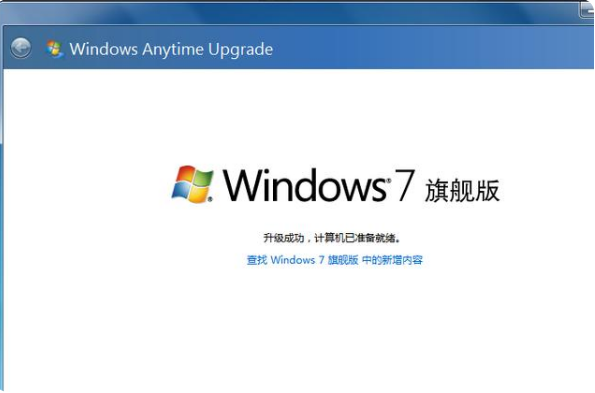
以上就是win7家庭版升级旗舰版的步骤教程啦,希望能帮助到大家。
到这里,我们也就讲完了《win7家庭版升级旗舰版的步骤教程》的内容了。个人认为,基础知识的学习和巩固,是为了更好的将其运用到项目中,欢迎关注golang学习网公众号,带你了解更多关于教程,win,旗舰版,家庭版,升级步骤的知识点!
声明:本文转载于:Win7之家 如有侵犯,请联系study_golang@163.com删除
相关阅读
更多>
-
501 收藏
-
501 收藏
-
501 收藏
-
501 收藏
-
501 收藏
最新阅读
更多>
-
310 收藏
-
491 收藏
-
206 收藏
-
347 收藏
-
352 收藏
-
422 收藏
-
315 收藏
-
415 收藏
-
116 收藏
-
217 收藏
-
324 收藏
-
355 收藏
课程推荐
更多>
-

- 前端进阶之JavaScript设计模式
- 设计模式是开发人员在软件开发过程中面临一般问题时的解决方案,代表了最佳的实践。本课程的主打内容包括JS常见设计模式以及具体应用场景,打造一站式知识长龙服务,适合有JS基础的同学学习。
- 立即学习 543次学习
-

- GO语言核心编程课程
- 本课程采用真实案例,全面具体可落地,从理论到实践,一步一步将GO核心编程技术、编程思想、底层实现融会贯通,使学习者贴近时代脉搏,做IT互联网时代的弄潮儿。
- 立即学习 516次学习
-

- 简单聊聊mysql8与网络通信
- 如有问题加微信:Le-studyg;在课程中,我们将首先介绍MySQL8的新特性,包括性能优化、安全增强、新数据类型等,帮助学生快速熟悉MySQL8的最新功能。接着,我们将深入解析MySQL的网络通信机制,包括协议、连接管理、数据传输等,让
- 立即学习 500次学习
-

- JavaScript正则表达式基础与实战
- 在任何一门编程语言中,正则表达式,都是一项重要的知识,它提供了高效的字符串匹配与捕获机制,可以极大的简化程序设计。
- 立即学习 487次学习
-

- 从零制作响应式网站—Grid布局
- 本系列教程将展示从零制作一个假想的网络科技公司官网,分为导航,轮播,关于我们,成功案例,服务流程,团队介绍,数据部分,公司动态,底部信息等内容区块。网站整体采用CSSGrid布局,支持响应式,有流畅过渡和展现动画。
- 立即学习 485次学习
